Auto de infração
Remessa
Nova Remessa
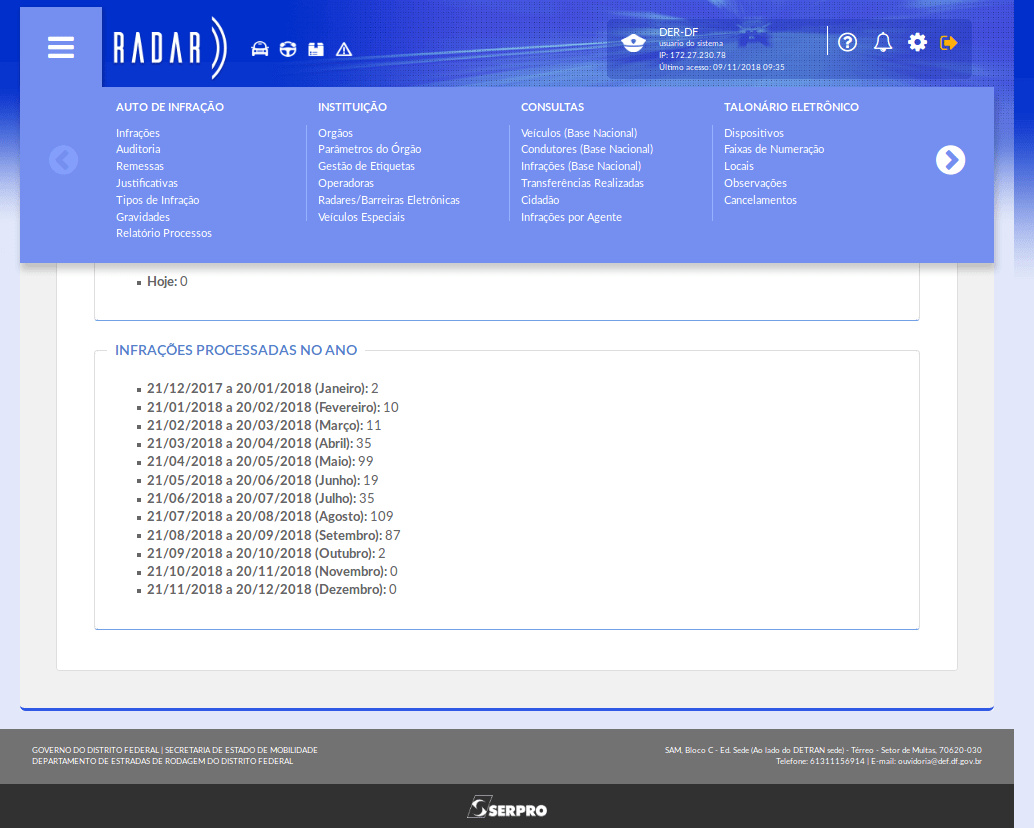
Para acessar a área de gestão de remessas,
clique no item de menu em destaque.
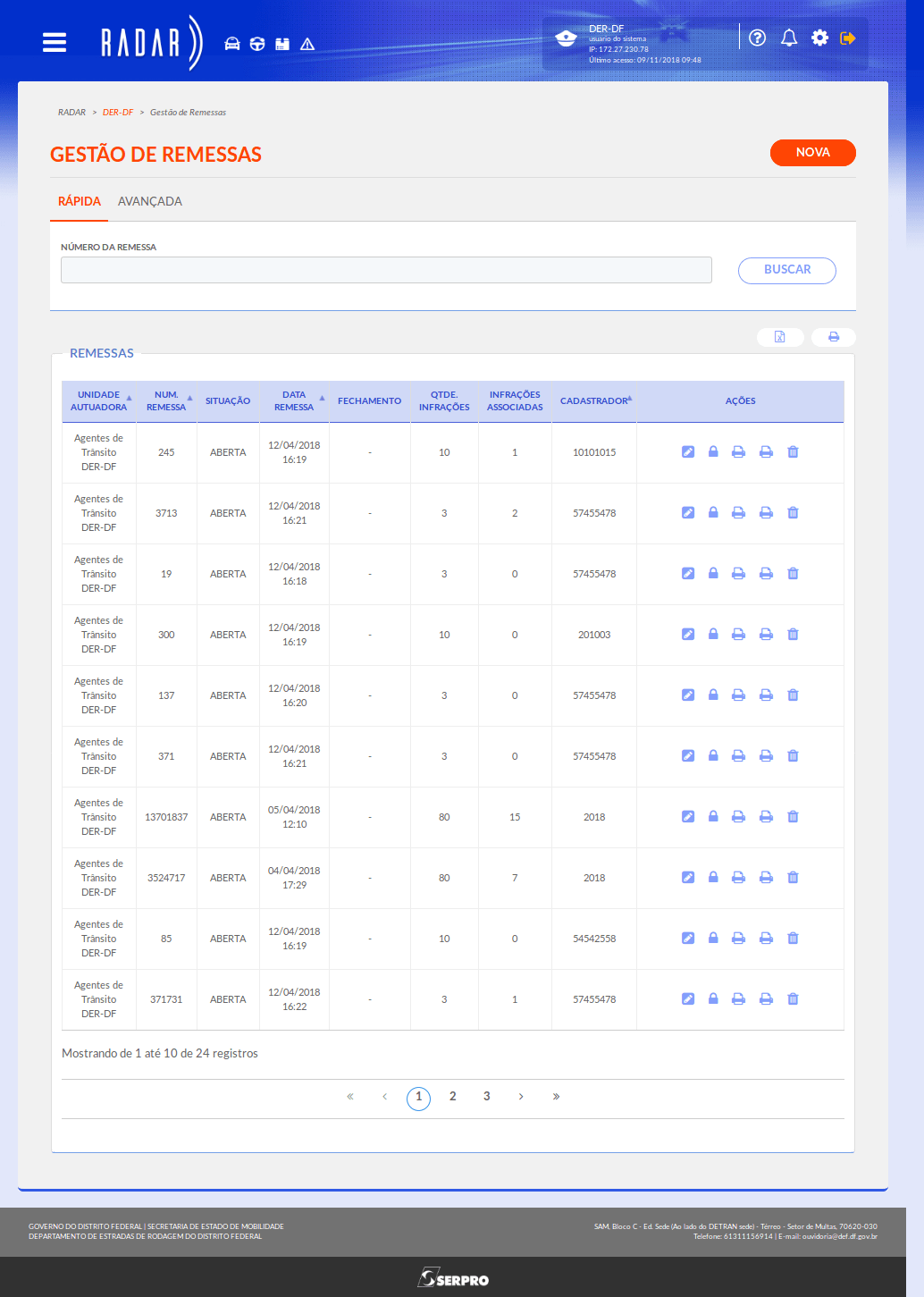
Nem todo órgão de trânsito trabalha com remessas. Os órgãos que escolhem trabalhar com essa funcionalidade o fazem por causa do volume de infrações registradas no sistema. As remessas são criadas/ inseridas no Radar pelo cadastrador do órgão de trânsito.
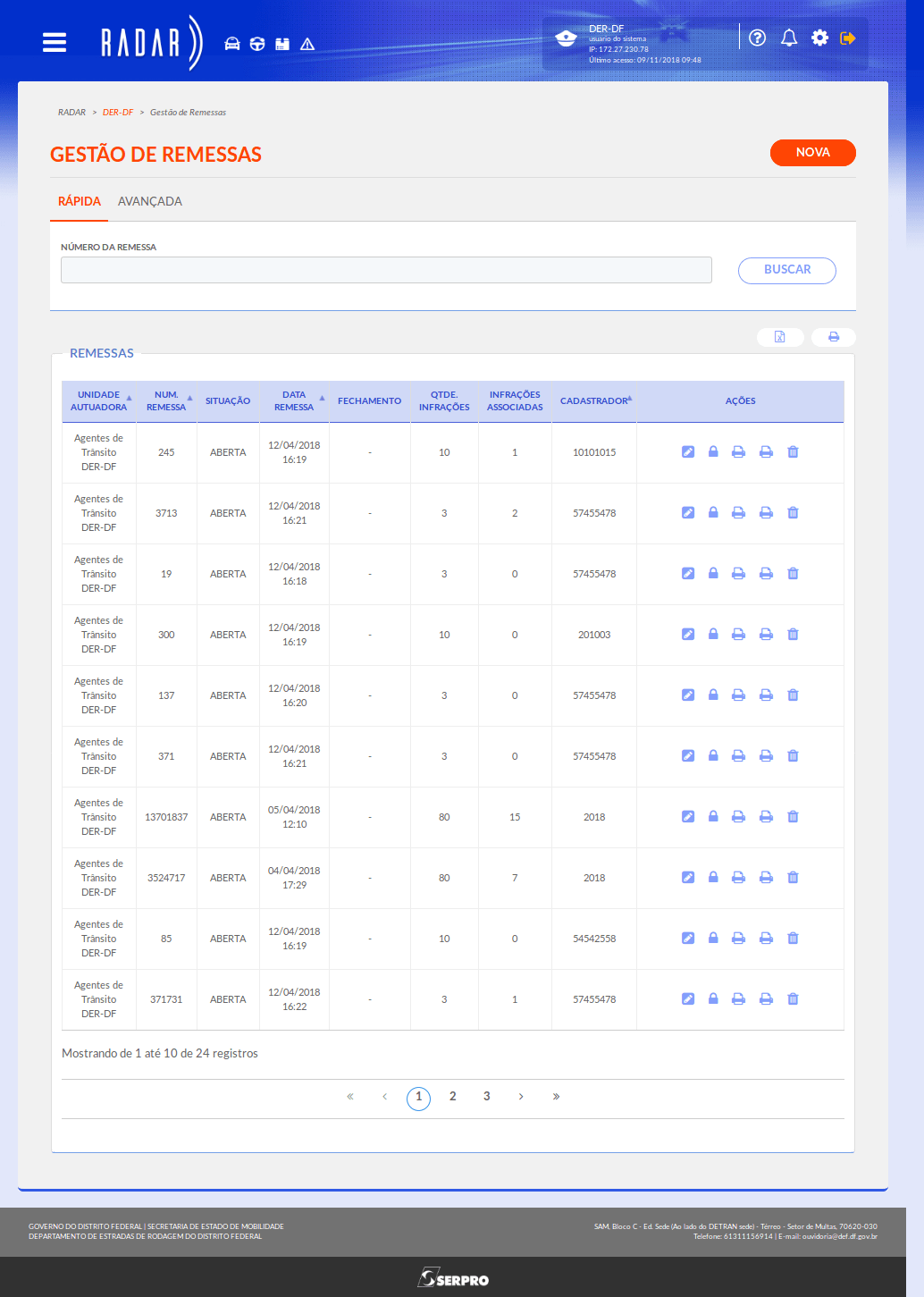
Para cadastrar uma nova remessa,
clique no botão em destaque.
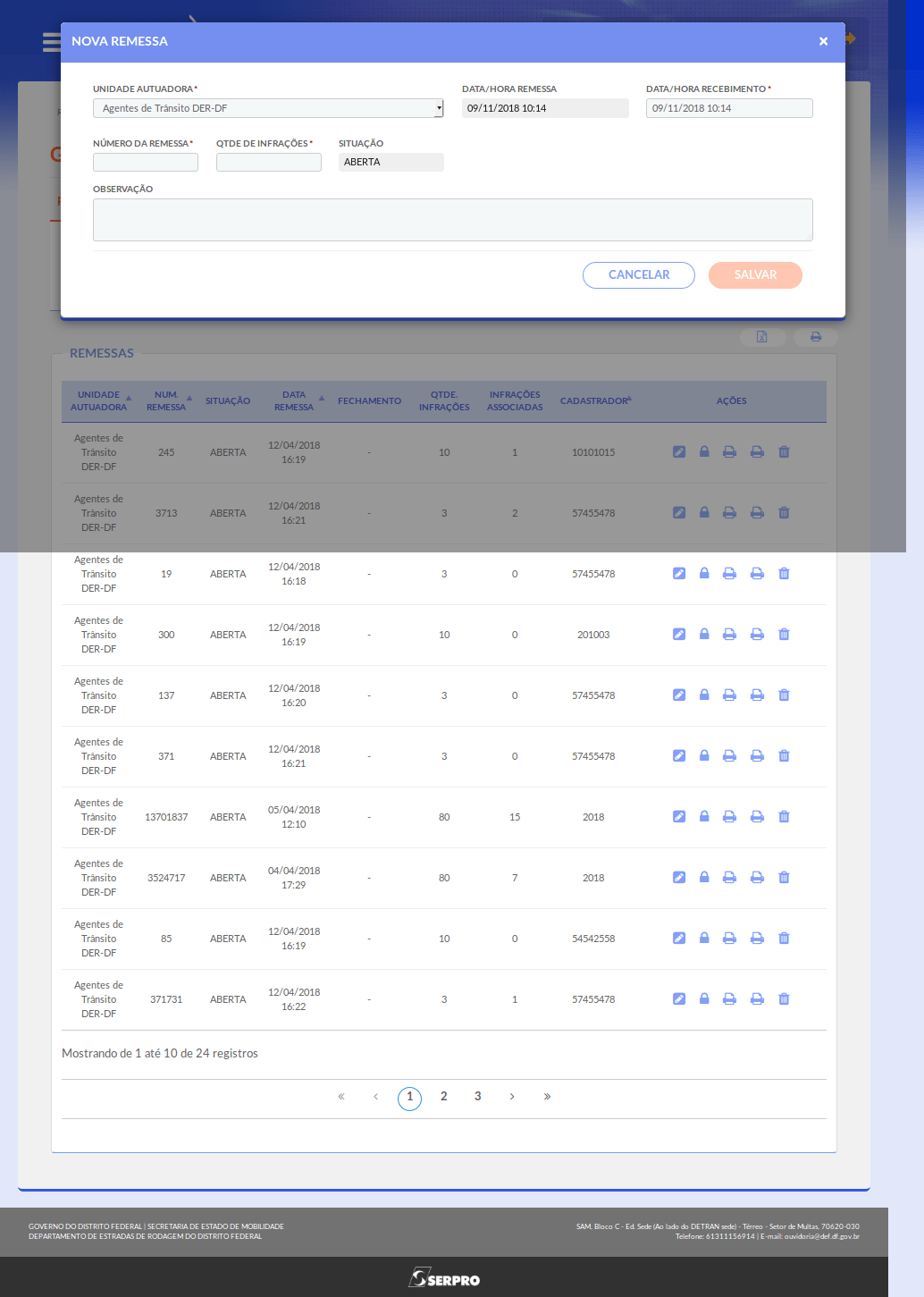
Selecione a unidade autuadora.
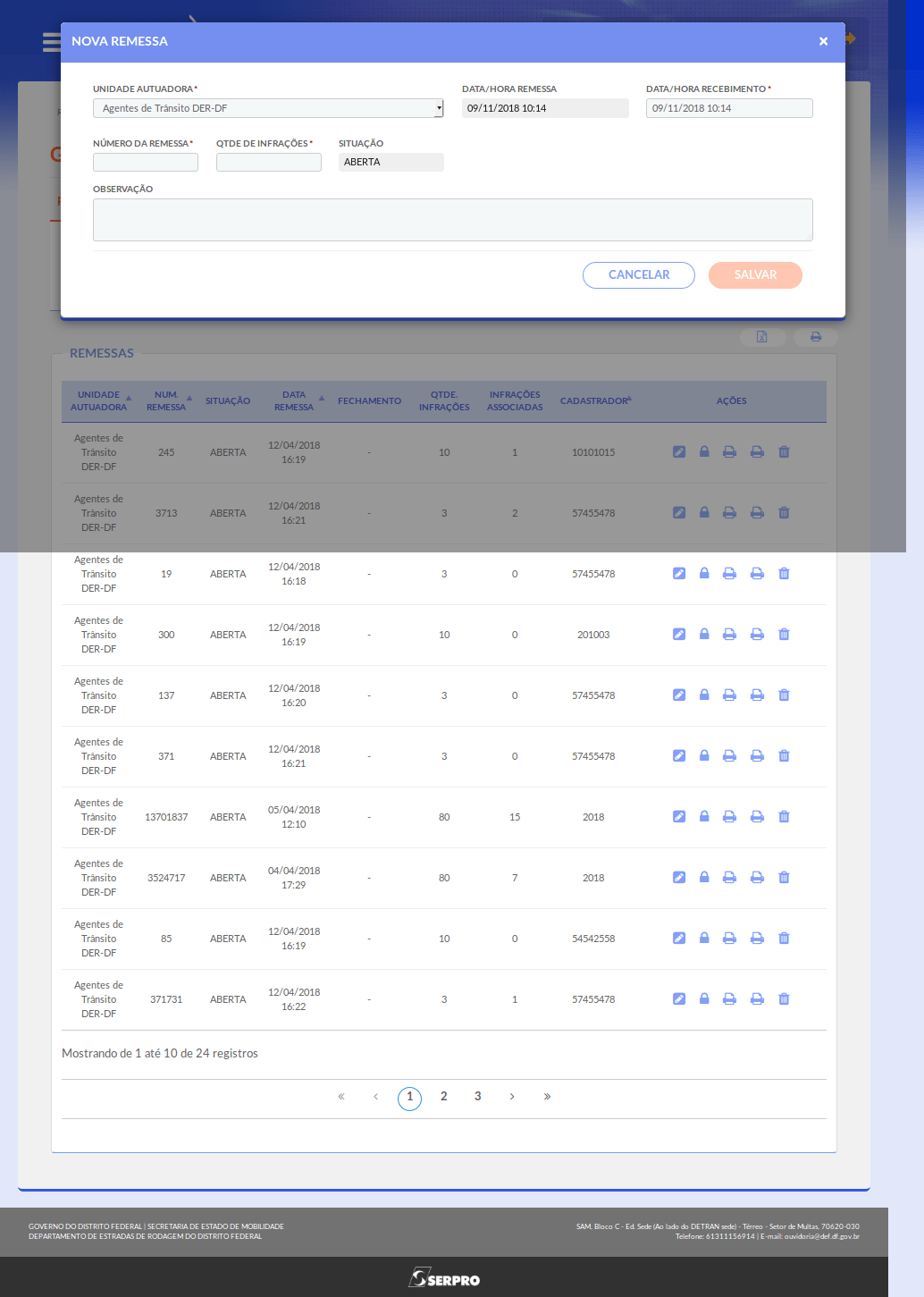
O valor do campo data/hora é atribuído automaticamente.
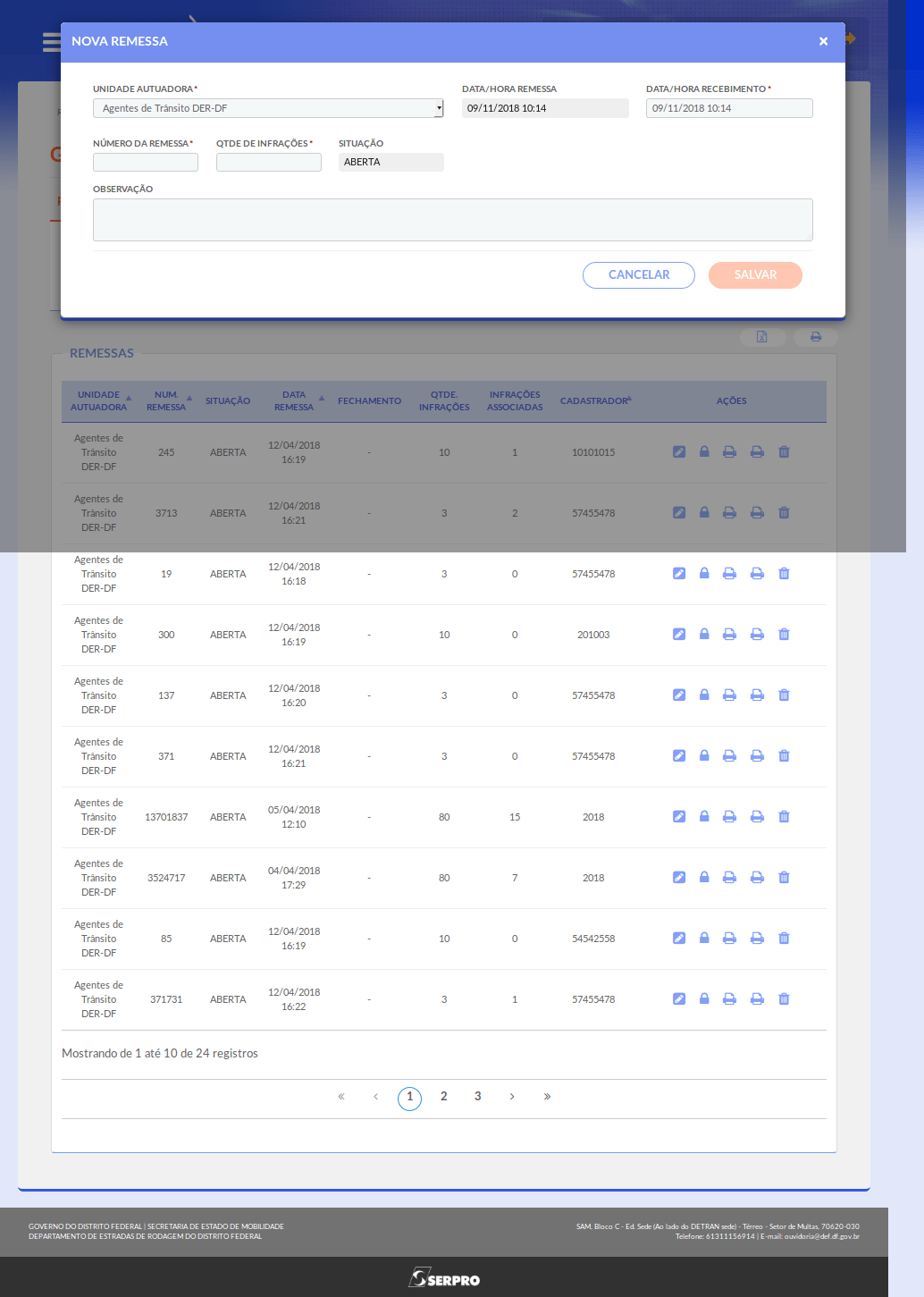
Já o valor do campo 'data/hora recebimento' é sugerido mas pode ser alterado.
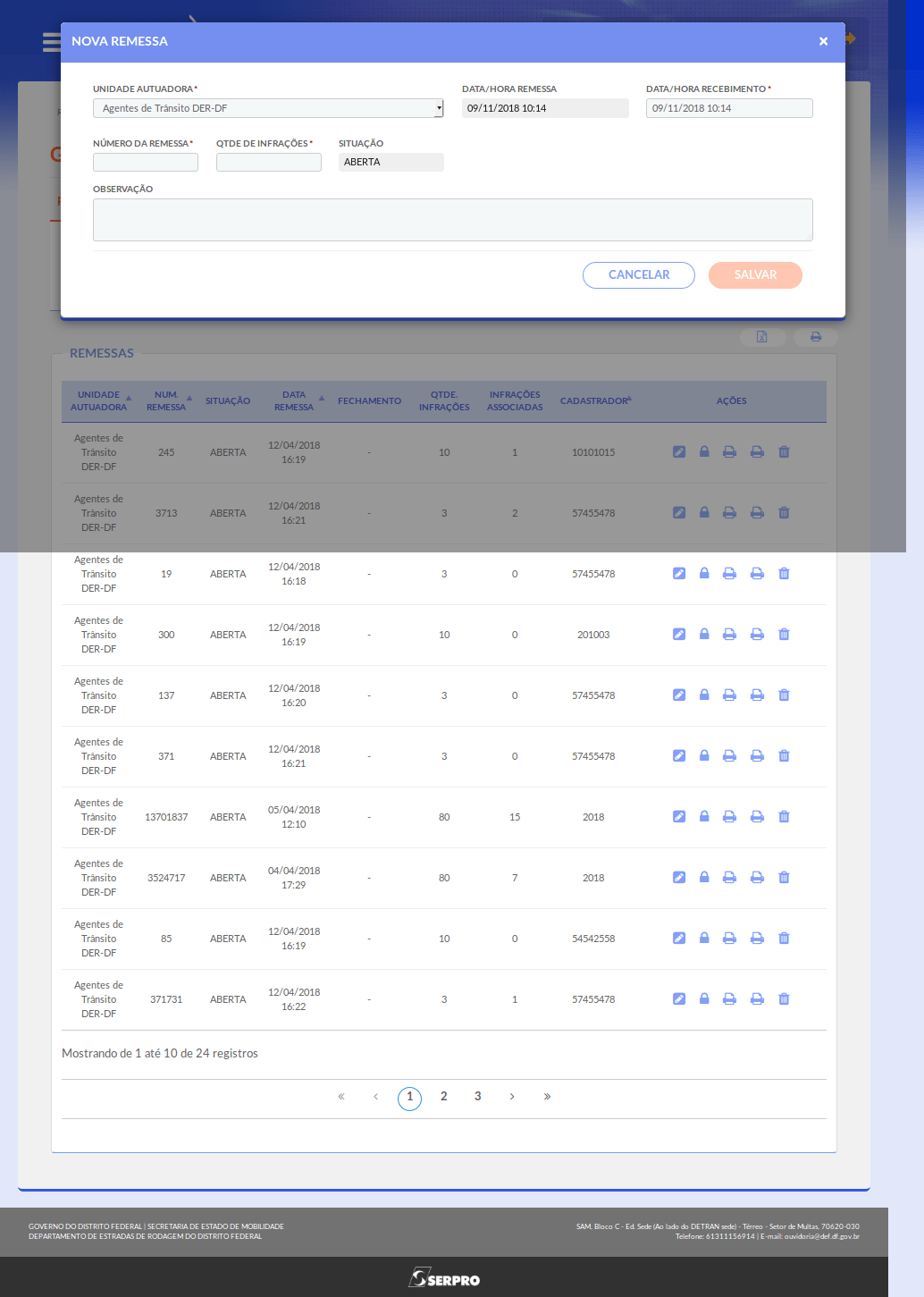
Atribua o número do bloqueto (bloco de infrações utilizado pelo agente de trânsito quando do registro manual) para a remessa que está criando.
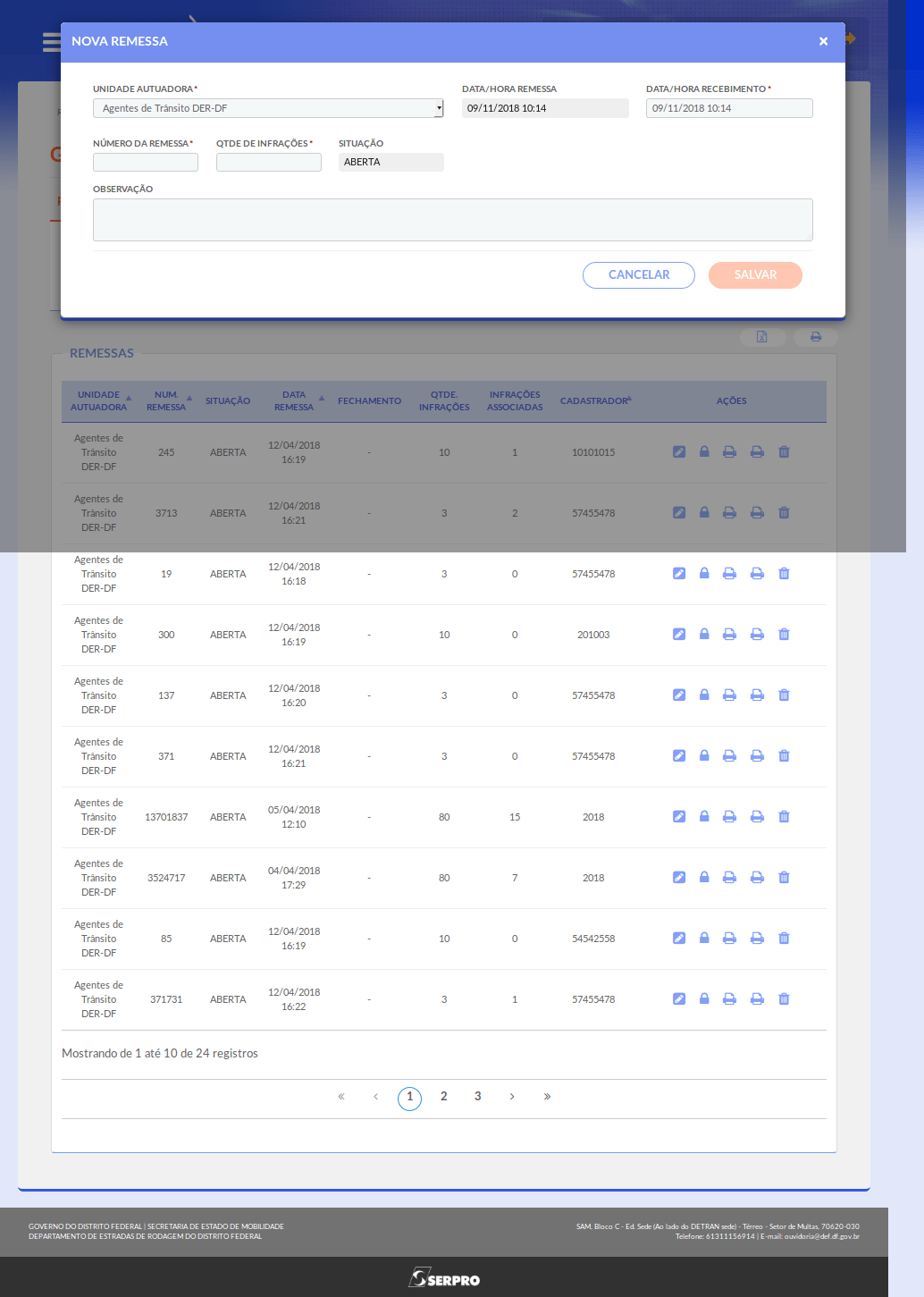
Defina o número máximo infrações que essa remessa pode conter.
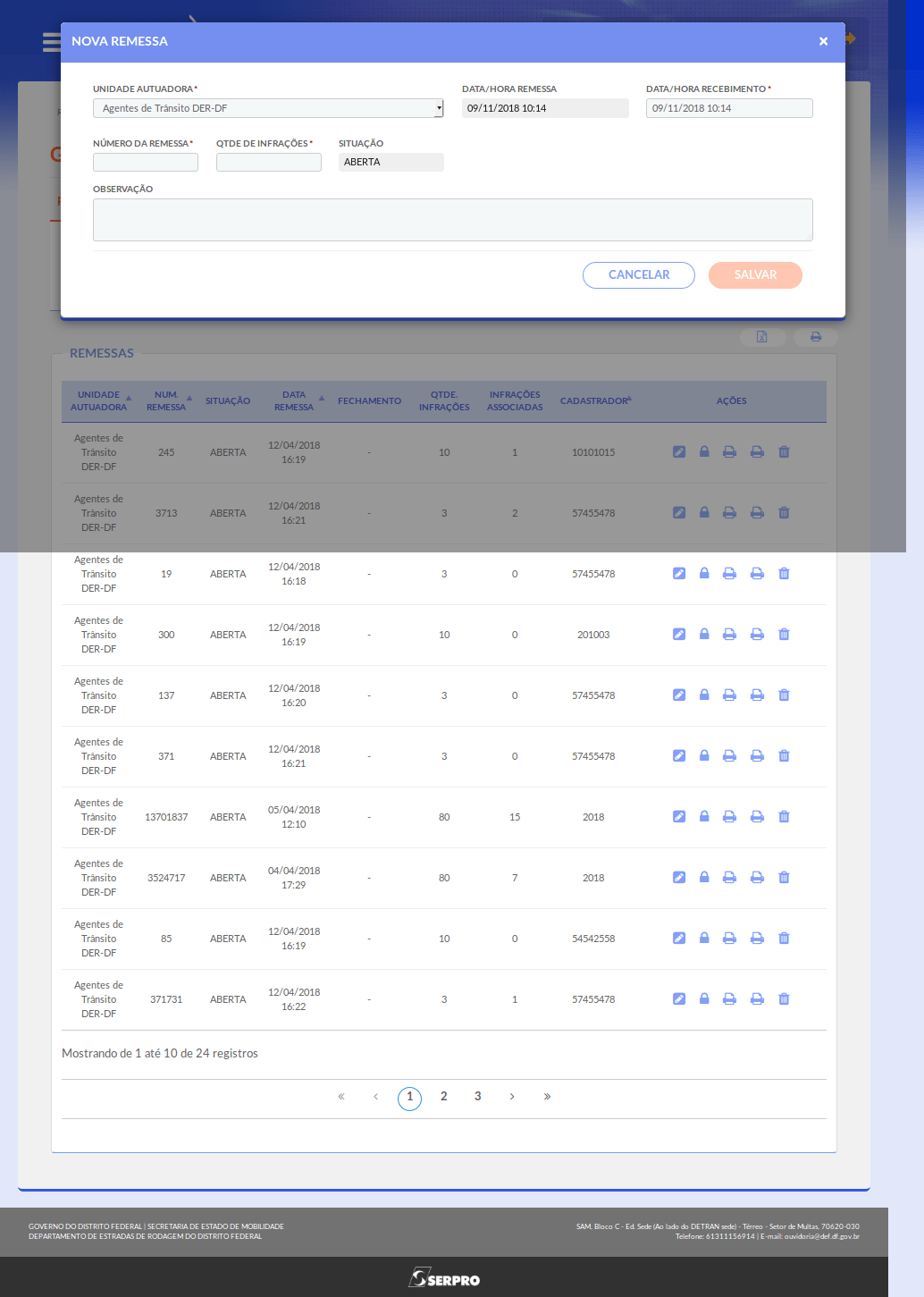
O campo situação também é automático.
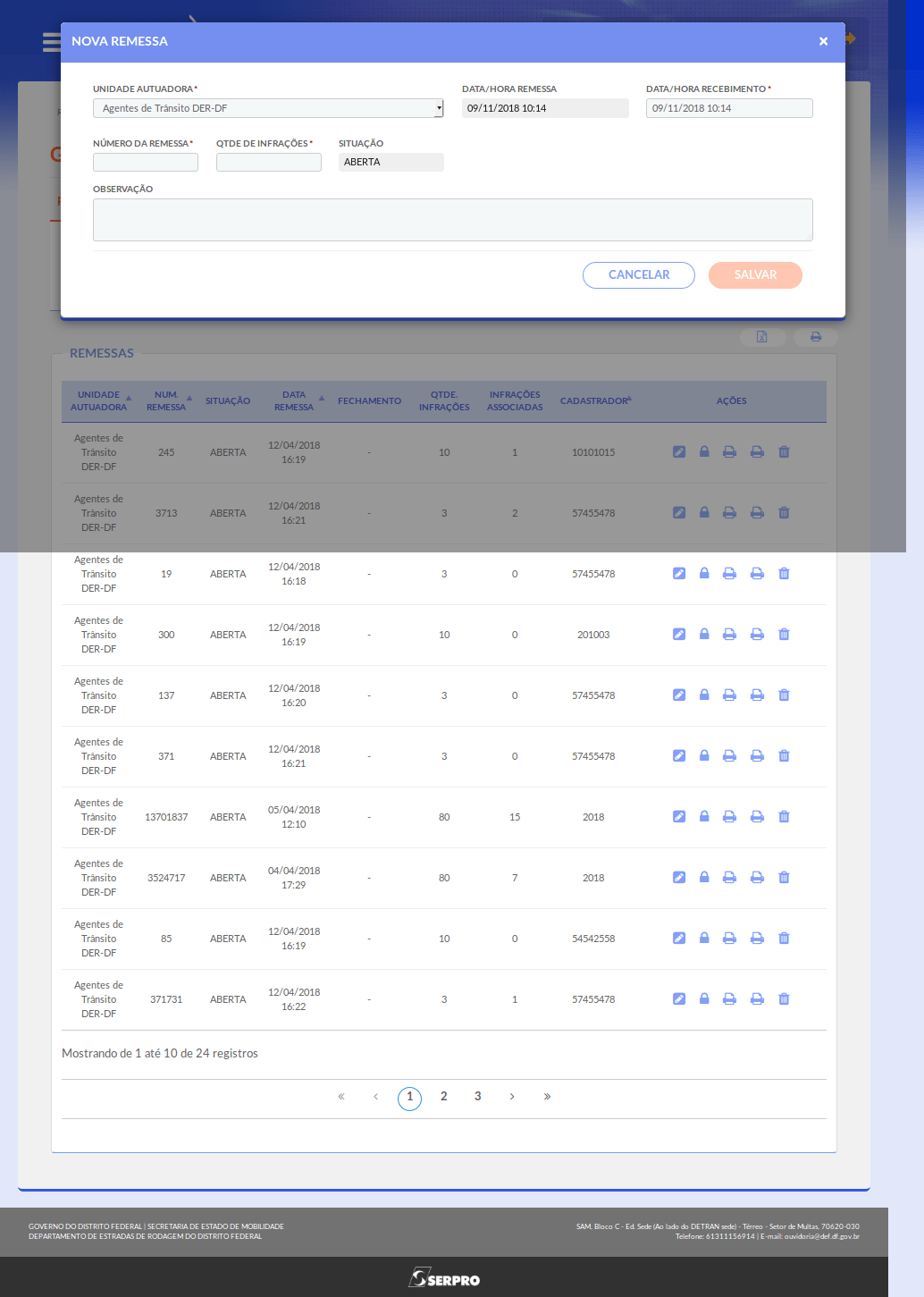
Se for preciso atribuir algum dado adicional à remessa, utilize o campo observação.
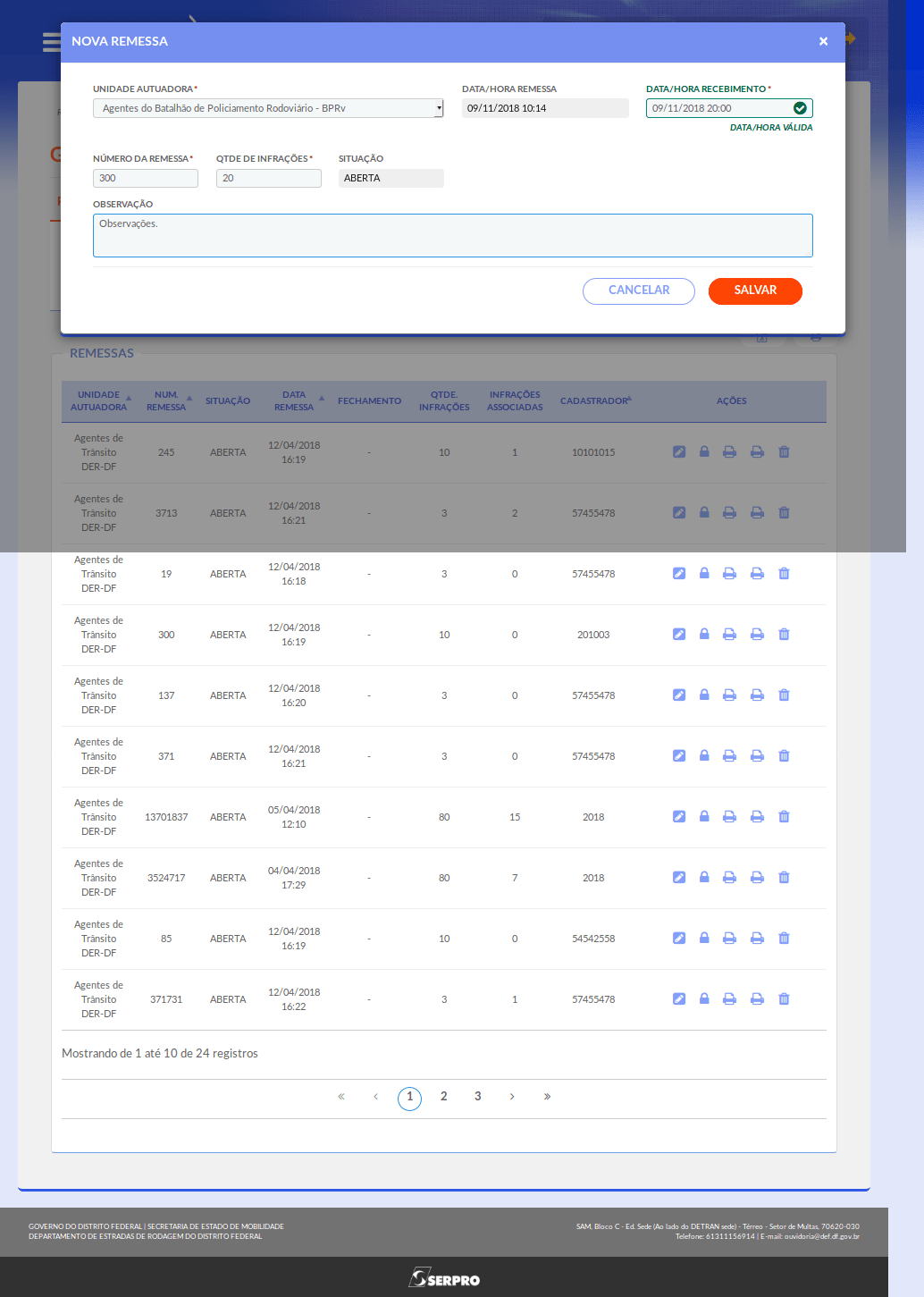
Para desistir da inclusão e voltar ao formulário anterior,
clique em "cancelar".
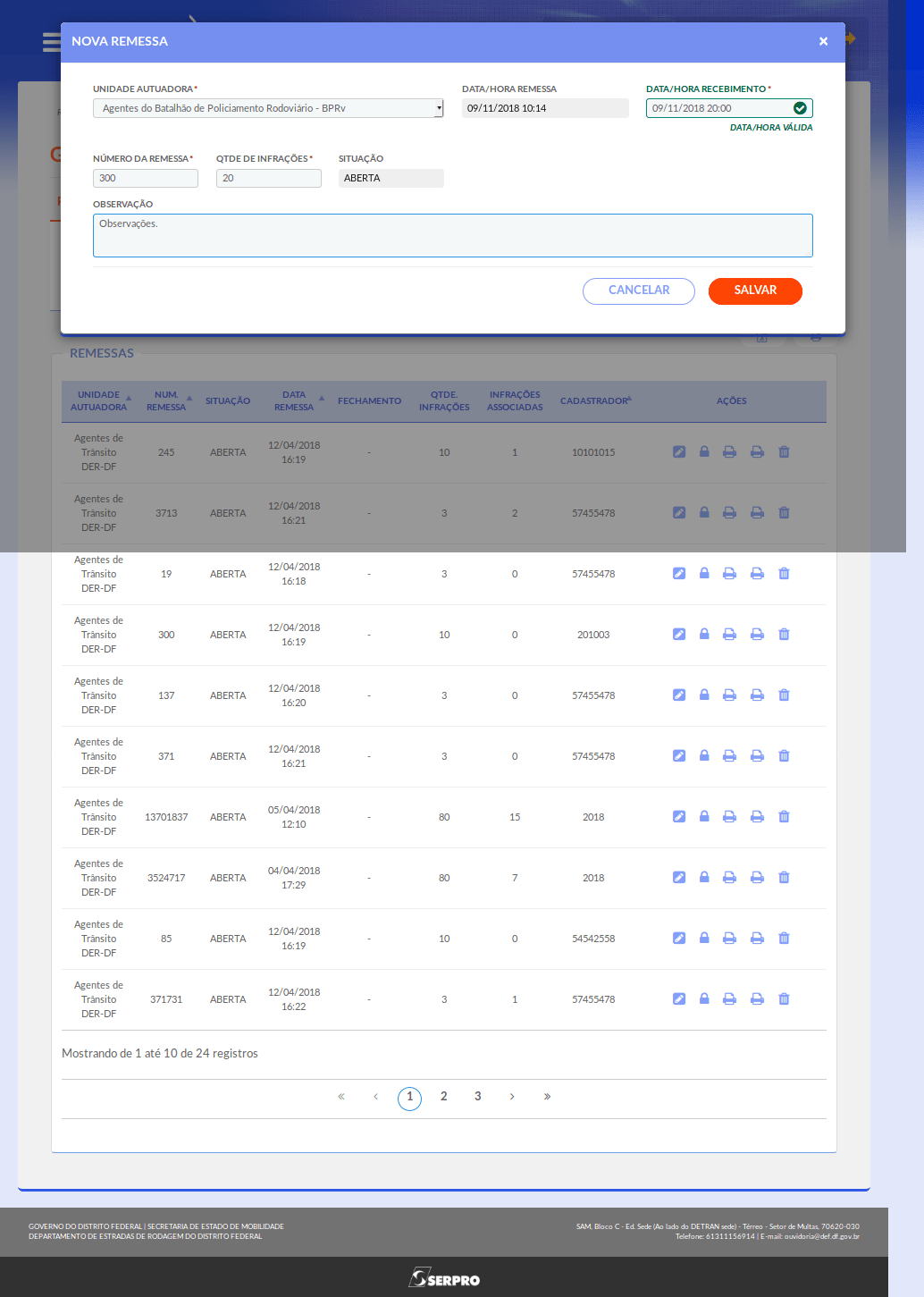
Para efetivar o registro dessa nova remessa,
clique em "salvar".
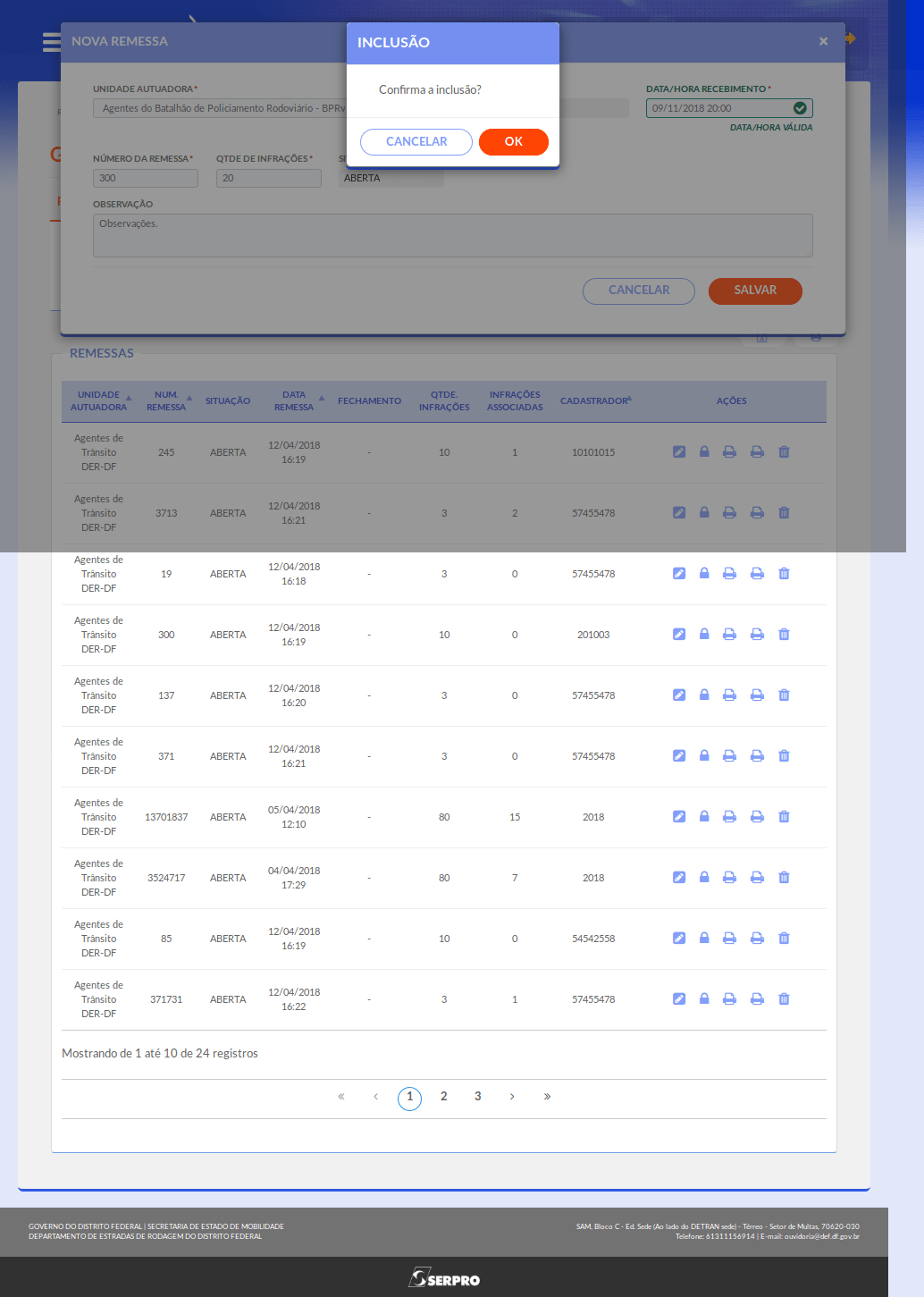
É exibida a mensagem de confirmação. Para voltar ao formulário de cadastramento da remessa,
clique em "cancelar".
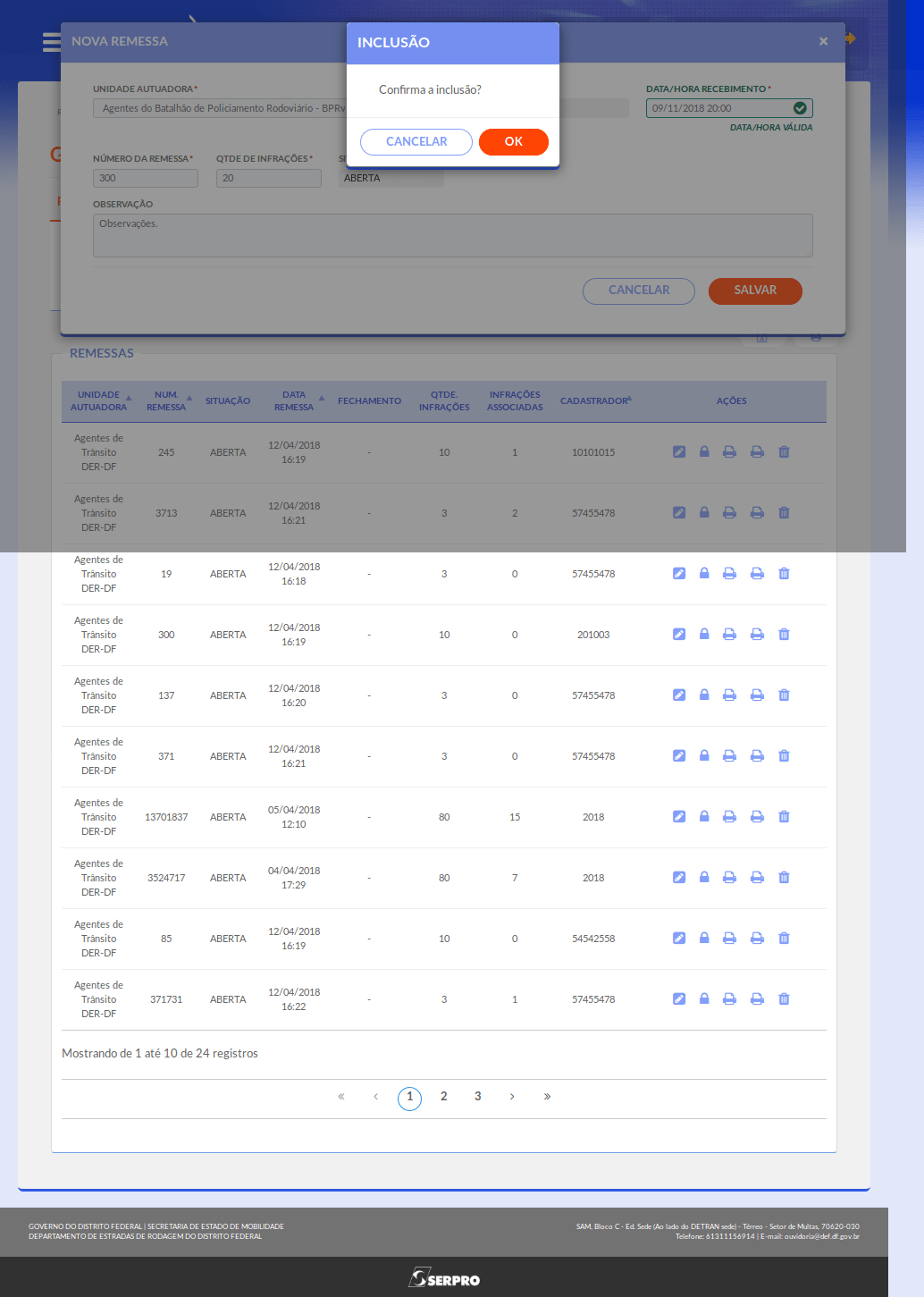
Para confirmar a criação da remessa,
Clique em "ok".
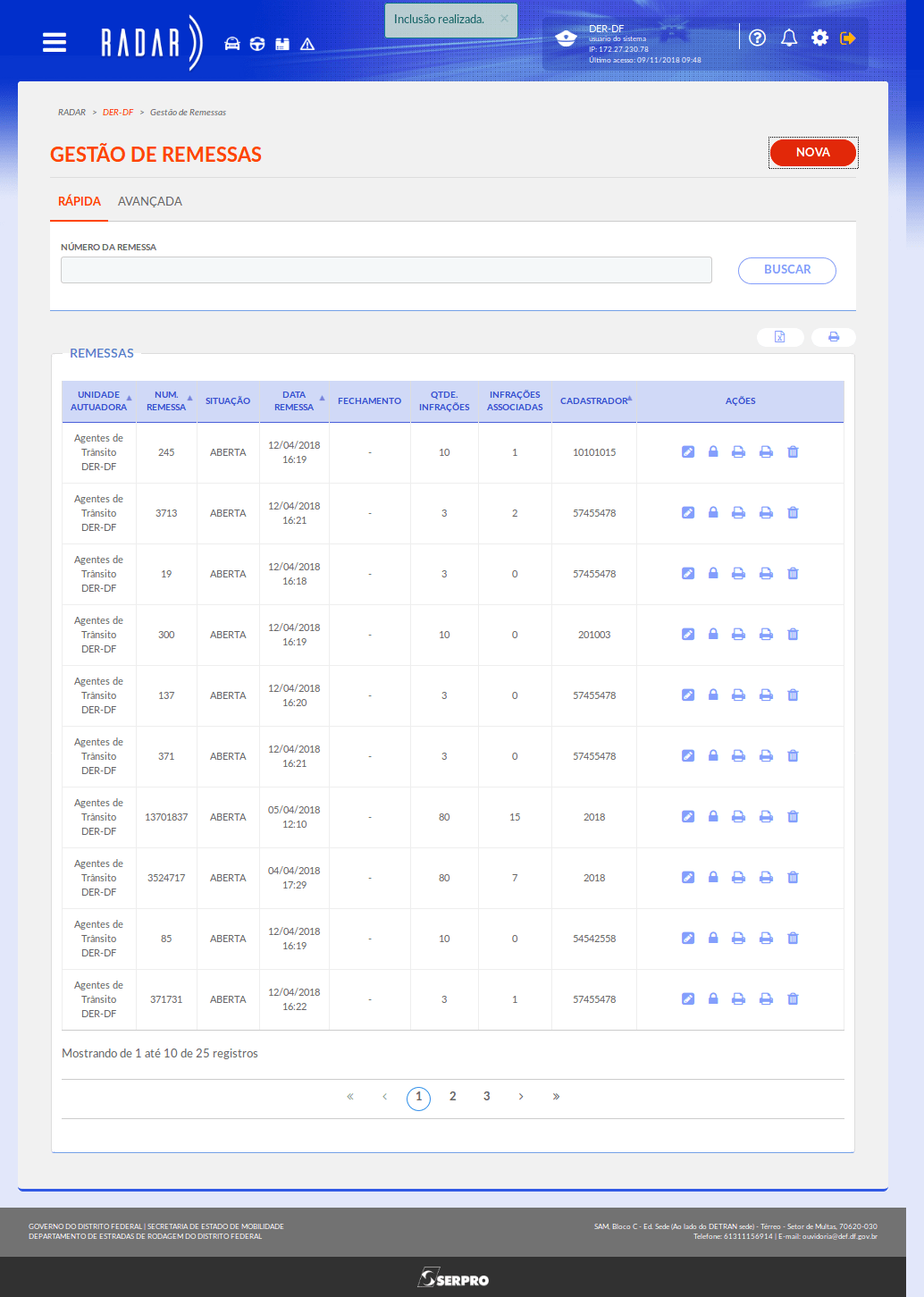
A mensagem exibida no topo da tela indica que a remessa foi criada com sucesso.